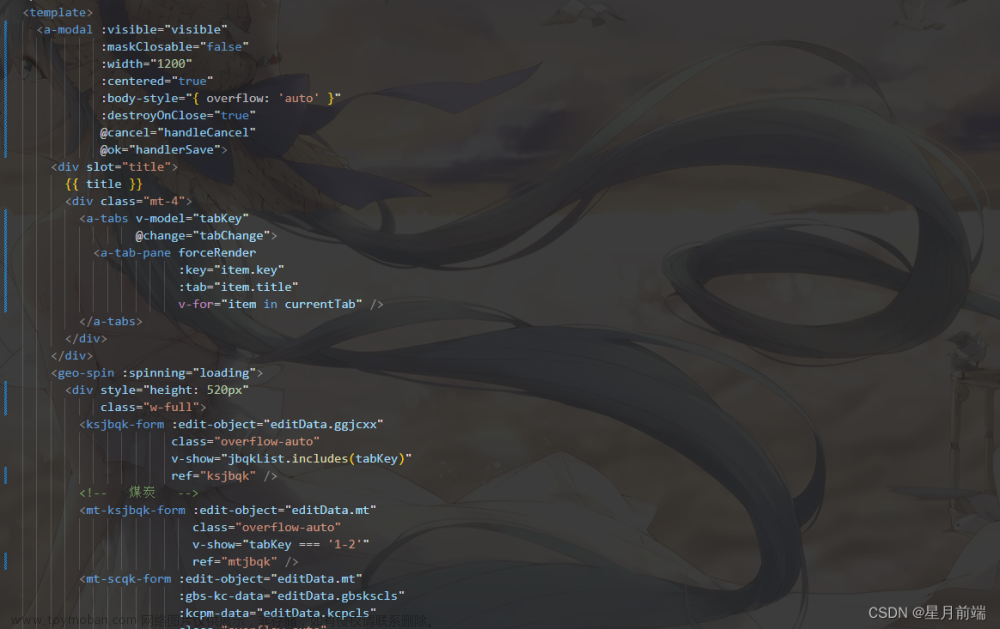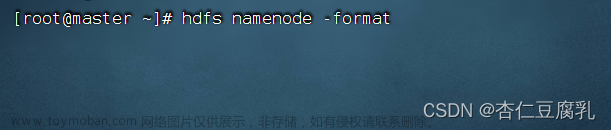说明
- 非全方位资料,学习实践而来,欢迎参考学习
操作步骤
要将 /dev/sdb1 分区快速格式化为 XFS 文件系统并设置开机自动挂载,可以按照以下步骤进行操作:
-
查看已连接的硬盘列表,主要是设备名称(如 /dev/sda)、分区信息和容量。
sudo fdisk -l 如: 设备 启动 起点 末尾 扇区 大小 Id 类型 /dev/sdb1 2048 976769023 976766976 465.8G 7 HPFS/NTFS/exFAT -
安装文件系统工具。
sudo yum install xfsprogs -
快速格式化分区为 XFS 文件系统,强制格式化会删除分区上的所有数据,确保已经备份重要的数据
sudo mkfs.xfs -f /dev/sdb1 -
创建一个目录作为挂载点
mydrive(可自定义)sudo mkdir /mnt/mydrive -
更新
/etc/fstab文件以设置开机自动挂载(注意mydrive需要修改为上一步自定义的挂载点)sudo vim /etc/fstab/dev/sdb1 /mnt/mydrive xfs defaults 0 0 -
保存并关闭
/etc/fstab文件文章来源:https://www.toymoban.com/news/detail-766206.html -
运行以下命令以挂载分区文章来源地址https://www.toymoban.com/news/detail-766206.html
sudo mount -a
[root@yang ~]# sudo mkfs.xfs /dev/sdb1
mkfs.xfs: /dev/sdb1 appears to contain an existing filesystem (ntfs).
mkfs.xfs: Use the -f option to force overwrite.
[root@yang ~]# sudo mkfs.xfs -f /dev/sdb1
meta-data=/dev/sdb1 isize=512 agcount=4, agsize=30523968 blks
= sectsz=512 attr=2, projid32bit=1
= crc=1 finobt=1, sparse=1, rmapbt=0
= reflink=1
data = bsize=4096 blocks=122095872, imaxpct=25
= sunit=0 swidth=0 blks
naming =version 2 bsize=4096 ascii-ci=0, ftype=1
log =internal log bsize=4096 blocks=59617, version=2
= sectsz=512 sunit=0 blks, lazy-count=1
realtime =none extsz=4096 blocks=0, rtextents=0
[root@yang ~]# sudo mkdir /mnt/mydrive
[root@yang ~]# sudo vim /etc/fstab
[root@yang ~]# sudo mount -a
到了这里,关于centos格式化xfs文件系统格式并设置自动启动挂载磁盘的文章就介绍完了。如果您还想了解更多内容,请在右上角搜索TOY模板网以前的文章或继续浏览下面的相关文章,希望大家以后多多支持TOY模板网!